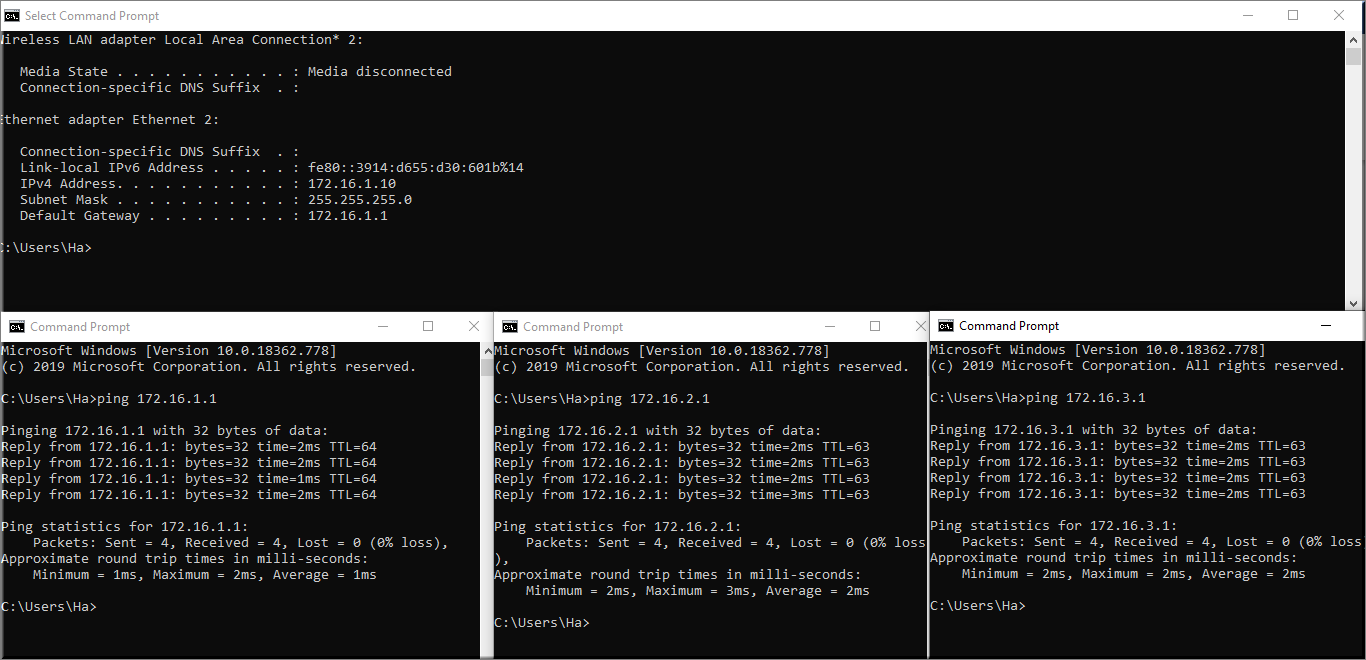DrayOS - Hướng dẫn cấu hình định tuyến động (BGP) kết nối các chi nhánh qua kênh thuê riêng (L2VPN)
Giả sử công bạn có nhiều chi nhánh và thuê kênh thuê riêng L2VPN kết nối các chi nhánh.
Có nhiều cách cấu hình cho các chi nhánh sử dụng kênh L2VPN truy cập lẫn nhau mà không ảnh ảnh đến lớ mạng nội bộ đang có. Trong bài viết này, chúng tôi giới thiệu các sử dụng định tuyến động BGP.
Giả sử ta có mô hình như sau
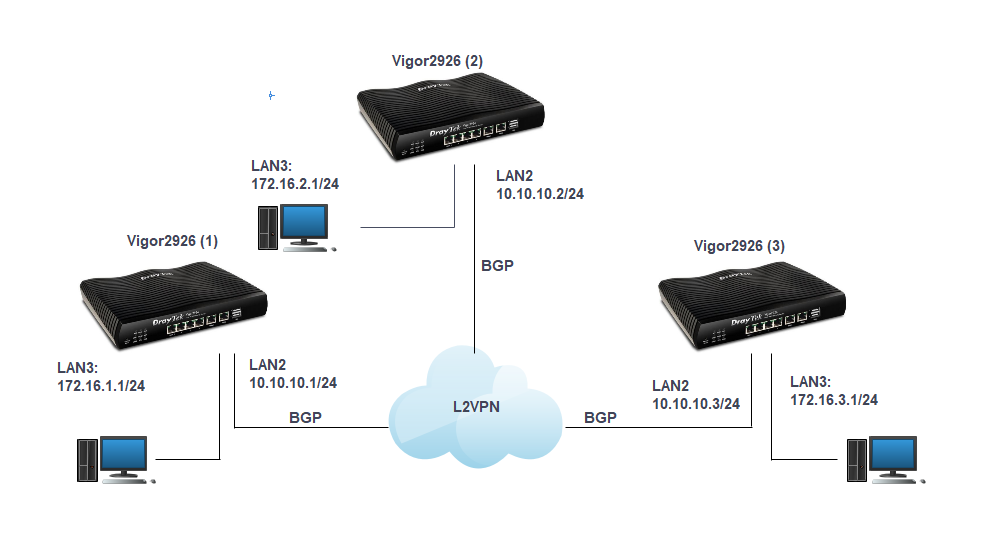
Thực hiện
A. Vigor2926 (1)
1. Cấu hình VLAN
Vào LAN>> VLAN
- Check Enable
- VLAN 0: Chọn các port P1/2/3. SSID 1/2/3/4, Subnet chọn LAN3
- VLAN 1: Chọn Port P4, Subnet chọn LAN2
- Nhấn OK
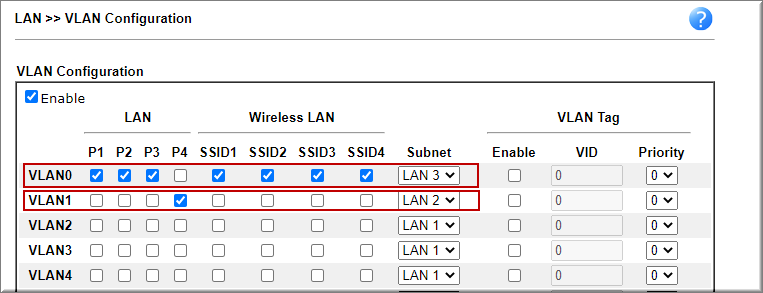
- Nhấn OK để reboot lại thiêt bị
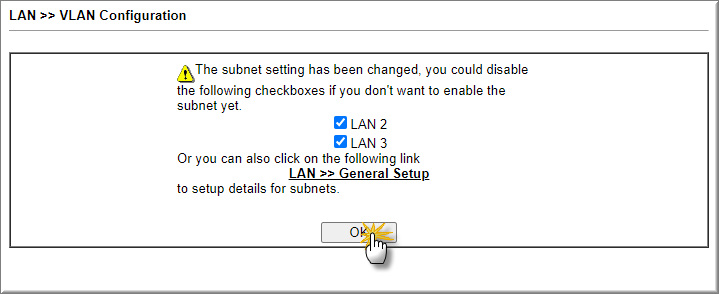
- Đăng nhập lại thiết bị với IP 192.168.3.1
2. Cấu hình LAN
a. Cấu hình LAN nội bội
Vào LAN >> General Setup, tại LAN3 nhấn details Page
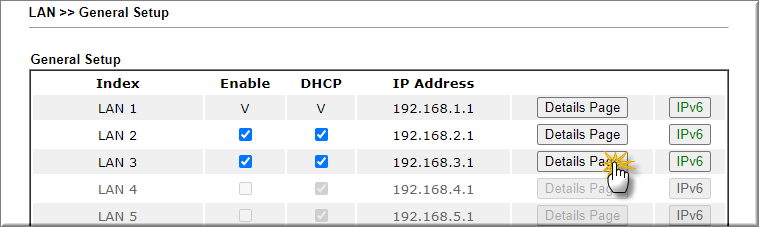
- Chọn Enable
- Chọn For Routing Usage
- IP Address: điền IP đấu nối (ví dụ 172.16.1.1)
- Subnet Mask: chọn Subnet mask lớp mạng đấu nối (/24)
- DHCP Server: chọn Enable
- Start IP Address: điền IP bắt đầu cấp DHCP
- IP Pool Count: điền số lượng IP cấp
- Gateway IP Address: điền IP router đã điền tại mục IP Address kế bên
- DNS server IP Address: Điền DNS cấp phát cho mạng nội bộ như 8.8.8.8/ 1.1.1.1
- Nhấn OK
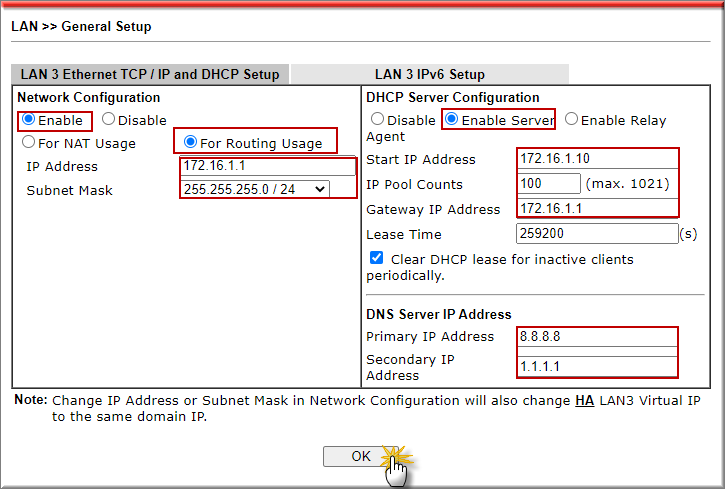
- Nhấn OK reboot lại thiết bị
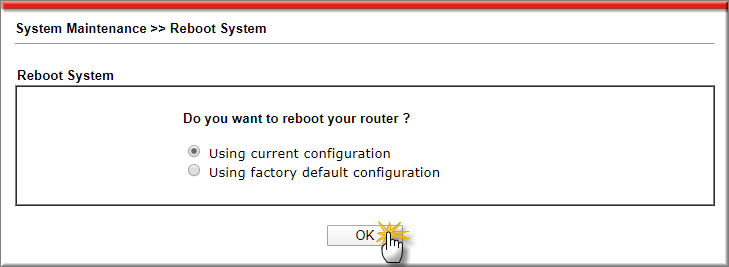
- Đăng nhập lại thiết bị với IP vừa đổi
b. Cấu hình LAN đấu nối
Vào LAN >> General Setup, tại LAN2 nhấn details Page
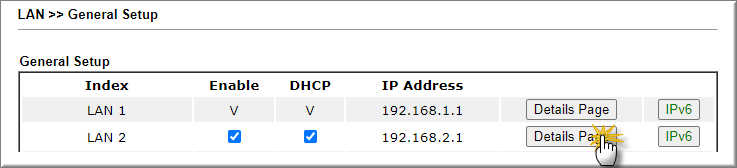
- Chọn Enable
- Chọn Routing Usage
- IP Address: điền IP đấu nối (ví dụ 10.10.10.1)
- Subnet Mask: chọn Subnet mask lớp mạng đấu nối (/24)
- DHCP Server: chọn Disable
- Nhấn OK

- Nhấn OK reboot lại thiết bị
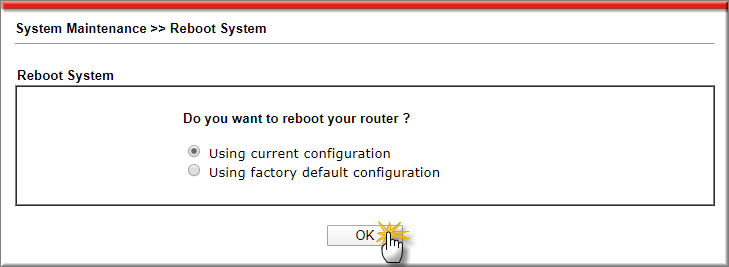
3. Cấu hình InterLAN Routing
Vào LAN >> General Setup, tại bảng Inter-LAN Routing, tìm ô giao giữa cột LAN2 và dòng LAN3, check vào. Như vậy LAN2 sẽ thấy LAN 3 và ngược lại. Nhấn OK reboot lại thiết bị
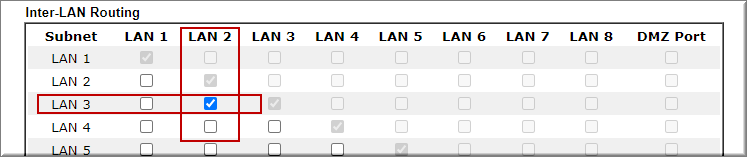
4. Cấu hình RIP
4.1 hình BGP
Vào Routing >> BGP, tại tab Basic Settings
- Check Enable BGP
- Local Number: Điền AS của thiết bị (ví dụ 10)
- Router ID: Điền IP lớp mạng đấu nối (ví dụ 10.10.10.1)
- Nhấn OK
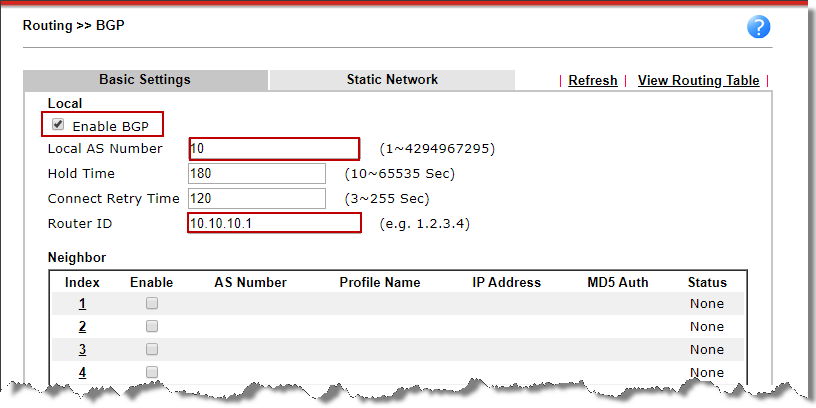
Tại bảng Neighbor, nhấn Index 1
- Check Enable
- Profile Name :Đặt tên Profile
- AS Number: Điền AS của Neigbor (ví dụ AS của router (2) là 20)
- IP Address: Điền IP Neighbor
- Nhấn OK
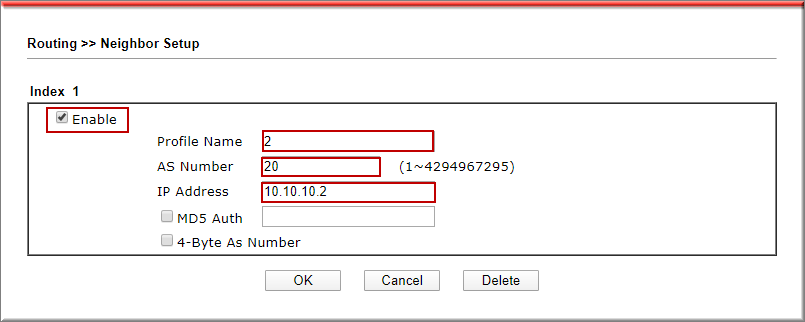
- Chọn tiếp các index tiếp theo, thêm tất cả các thiết bị Neighbor
- Nhấn OK
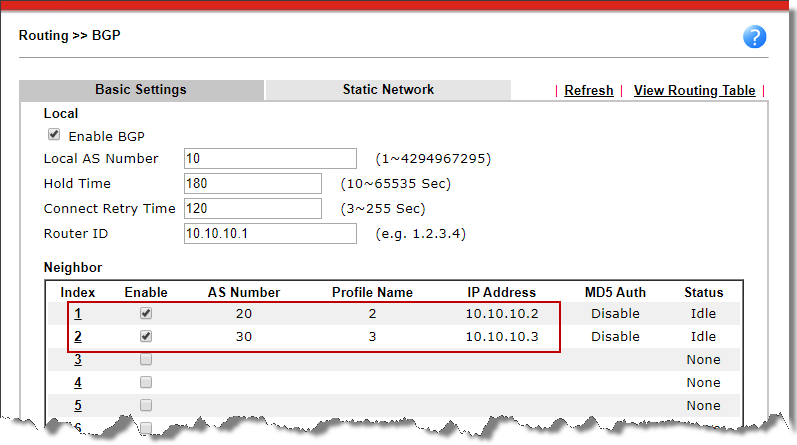
- cấu hình lớp mạng sử dụng BGP
Vào Routing >> BGP, tại tab Static Network, tại Index 1
- check Select
- IP address: điền lớp mạng muốn sử dụng BGP
- Subnet Mask: điền Subnet Mask lớp mạng muốn sử dụng BGP
- Nhấn OK
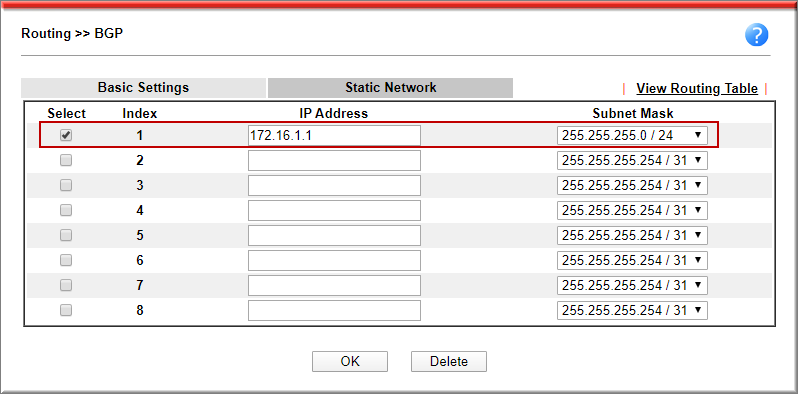
B. Trên Vigor2926 (2)
Thực hiện tương tự với 2 lớp mạng như sau:
- LAN3: lớp 172.16.2.1/24
- Lan2: lớp 10.10.10.2/24
C. Trên Vigor2926 (3)
- LAN3: lớp 172.16.3.1/24
- Lan2: lớp 10.10.10.3/24
B. Kiểm tra
1. Kiểm tra trạng thái BGP
Vào Routing >> BGP
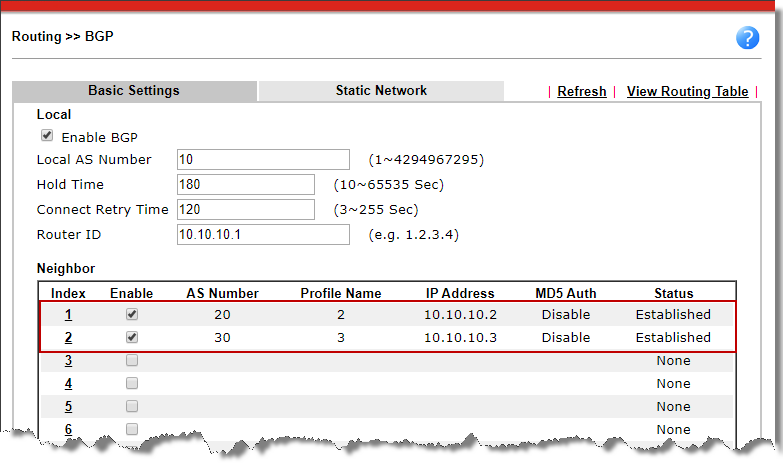
- Xem bảng Routing Table trên Vigor
Vào Diagnostics >> Routing Table
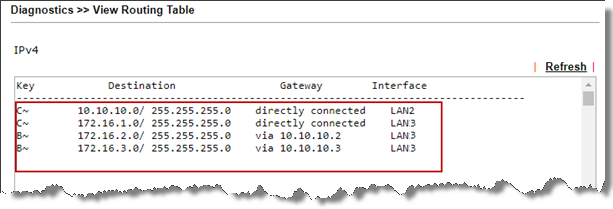
3. Ping trực tiếp trên máy tính